Die drei besten Methoden zum Ausschneiden/Ausschneiden/Teilen/Kürzen/Trimmen einer Audiodatei
Sie möchten eine Audiodatei zuschneiden, wissen aber nicht wie? In diesem Beitrag werden drei nützliche Möglichkeiten beschrieben Clip-Audio auf verschiedenen Geräten. Unabhängig davon, ob Sie eine Audiodatei online kostenlos zuschneiden oder Audioclips auf einem Computer kürzen möchten, können Sie dazu den entsprechenden Audiotrimmer verwenden.

- LEITFADENLISTE
- Teil 1. Audio im Windows Media Player ausschneiden
- Teil 2. Der beste Weg, Audio ohne Qualitätsverlust zu trimmen
- Teil 3. Teilen Sie eine Audiodatei kostenlos auf iPhone, iPad und Mac
- Teil 4. FAQs zum Kürzen von Audioclips
Teil 1. So schneiden Sie eine Audiodatei im Windows Media Player aus
Windows Media Player wird mit dem Windows-System geliefert, das hauptsächlich zum Abspielen von Video-, Audio- und Bilddateien verwendet wird. Wenn Sie Audiodateien auf einem Windows 10-Computer zuschneiden möchten, fragen Sie sich vielleicht, ob dies im Windows Media Player möglich ist? Tatsächlich müssen Sie sich auf ein Audio-Trimmer-Plugin verlassen, um Audioclips zu kürzen. In diesem Teil erfahren Sie, wie Sie Audio im Windows Media Player ausschneiden.
Zuerst müssen Sie das SolveigMM WMP Trimmer Plugin herunterladen und auf Ihrem Windows 10/8/7/11-PC installieren. Sie können die offizielle Website besuchen, um das Plugin herunterzuladen.
Öffnen Sie den Windows Media Player, klicken Sie auf das Menü „Extras“ und wählen Sie „ Plugins Option und wählen Sie dann aus SolveigMM WMP Trimmer Plugin aus dem Dropdown-Menü. Dadurch können Sie diesen Audio-Trimmer aktivieren.

Nachdem Sie dieses Trimmer-Plugin aktiviert haben, können Sie auf klicken Datei Menü und wählen Sie dann Offen oder Öffnen Sie die Mediendatei um Ihre Audiodatei hinzuzufügen. Klicken Sie im unteren Teil des Windows Media Players auf Datei bearbeiten Taste.
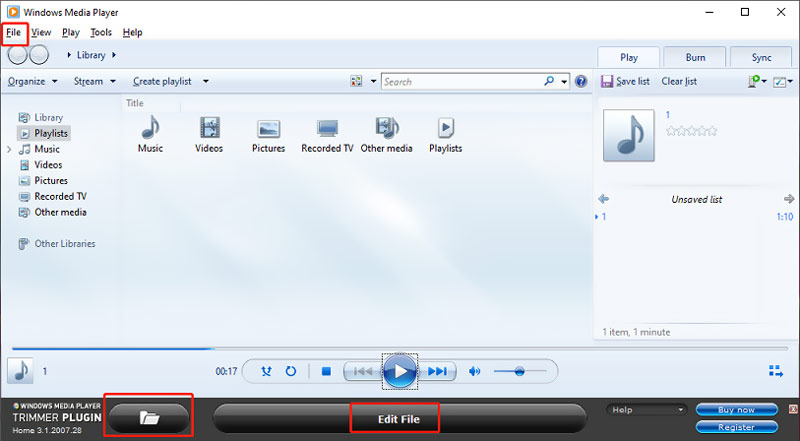
Jetzt können Sie die Bearbeitungsfunktionen nutzen, um Audio je nach Bedarf frei zuzuschneiden. Sie können den Schieberegler bewegen, um die Audioauswahl zu treffen, und dann auf klicken Trimmen Klicken Sie auf die Schaltfläche, um Ihren Vorgang zu bestätigen.
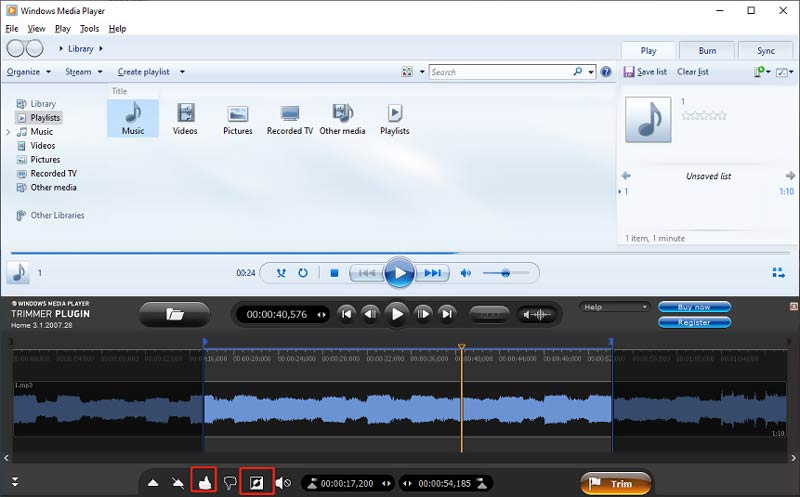
Beachten Sie, dass dieses Audio-Trimmer-Plugin nicht völlig kostenlos ist. Es bietet nur eine 21-Tage-Testversion, mit der Sie eine 10-Minuten-Datei ausgeben können. Für die Home Edition müssen Sie $34,95 und für die Business Edition $99 bezahlen.
Teil 2. Der beste Weg, Audio ohne Qualitätsverlust auf Windows-PCs und Macs zu kürzen
Wenn Sie eine einfachere Möglichkeit zum Zuschneiden von Audiodateien auf einem Windows 10-PC oder Mac bevorzugen, können Sie es mit der umfassenden Funktion versuchen Video Converter Ultimate. Damit können Sie Audioclips in allen verlustbehafteten oder verlustfreien Formaten ohne Qualitätsverlust kürzen. Laden Sie kostenlos die richtige Version für Ihr Computersystem herunter und folgen Sie dann der folgenden Anleitung zum Clip-Audio.
Öffnen Sie Video Converter Ultimate auf Ihrem Computer und klicken Sie auf Dateien hinzufügen oder + um Ihre Audiodatei auszuwählen und zu laden. Wie oben erwähnt, werden alle gängigen Audioformate unterstützt, einschließlich M4A, AAC, ALAC, MP3, FLAC und andere.

Wenn Ihre Audiodatei dort aufgeführt ist, können Sie einige grundlegende Informationen sehen, z. B. Dateinamen, Größe, Dauer, Format, Cover und mehr. Klicken Sie auf das Ausschneiden-Symbol unter Ihrem hinzugefügten Audio, um das Hauptfenster zum Schneiden von Audio zu öffnen.
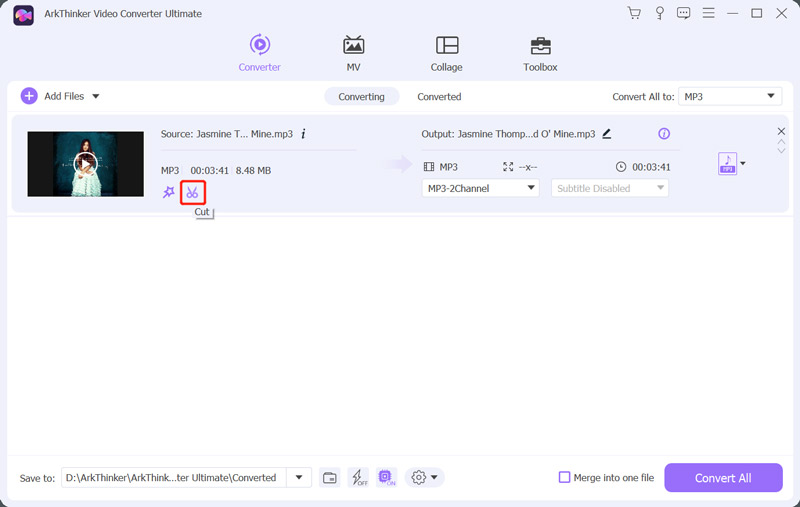
Ihre Audiodatei wird über den integrierten Mediaplayer abgespielt. Sie können die linke und rechte Leiste auf der Fortschrittsleiste ziehen, um den Ton entsprechend Ihren Anforderungen aufzuteilen. Außerdem können Sie die Start- und Endzeiten für das Schneiden von Audio direkt festlegen. Darüber hinaus bietet Ihnen dieser Audio-Cutter das Schneller Split Und Segment hinzufügen Merkmale. In diesem Schritt können Sie Audio-Ein- und Ausblendeffekte festlegen. Klicken Sie nach dem Schneiden des Audios auf Speichern Klicken Sie auf die Schaltfläche, um die Änderungen zu speichern.
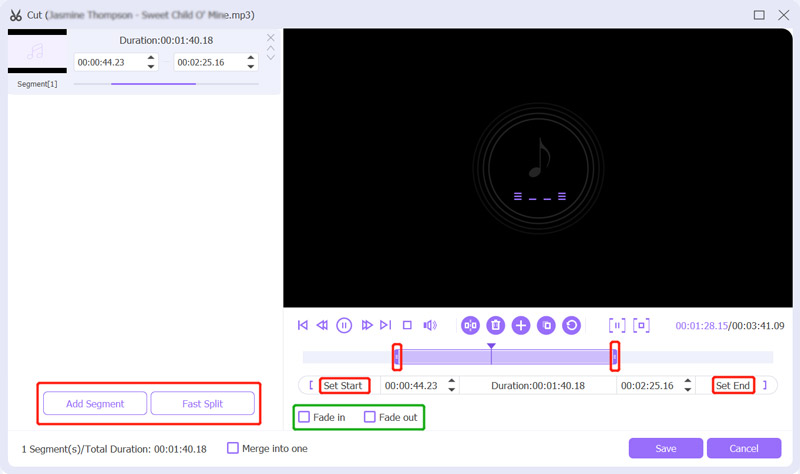
Wählen Sie aus der Dropdown-Liste ein geeignetes Ausgabe-Audioformat aus Alles konvertieren in. Sie können einfach auf die Registerkarte „Audio“ klicken, um viele häufig verwendete Audioformate zu finden. Drücke den Profil bearbeiten Symbol können Sie weitere Audioeinstellungen anpassen, z. B. Audio-Encoder, Kanal, Abtastrate und Bitrate. Klicken Sie anschließend auf Konvertieren alle Klicken Sie auf die Schaltfläche, um diese zugeschnittene Audiodatei auf Ihrem Computer zu speichern.
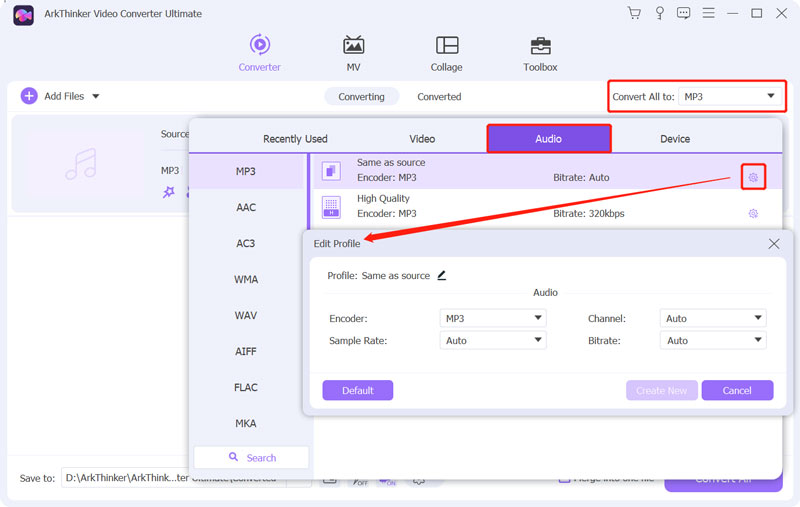
Teil 3. So teilen Sie eine Audiodatei online und kostenlos auf
Wenn Sie Audiodateien schnell zuschneiden müssen, können Sie sich auch auf einige kostenlose Online-Audioeditoren verlassen. Es gibt eine große Anzahl von Audio-Cuttern auf dem Markt, die Ihnen beim Teilen einer Audiodatei helfen können. Hier nehmen wir die einfache Handhabung Kapwing Online Audio Trimmer als Beispiel, um Ihnen zu zeigen, wie Sie eine Audiodatei online teilen.
Öffnen Sie Ihren Webbrowser und gehen Sie zu Kapwing Audio zuschneiden Seite. Sie können zunächst auf der offiziellen Website von Kapwing navigieren und auf klicken Werkzeuge Klicken Sie auf die Registerkarte und scrollen Sie nach unten, um das Werkzeug „Audio zuschneiden“ zu finden. Wenn Sie dort angekommen sind, klicken Sie auf Wählen Sie eine Audiodatei Taste, um fortzufahren.
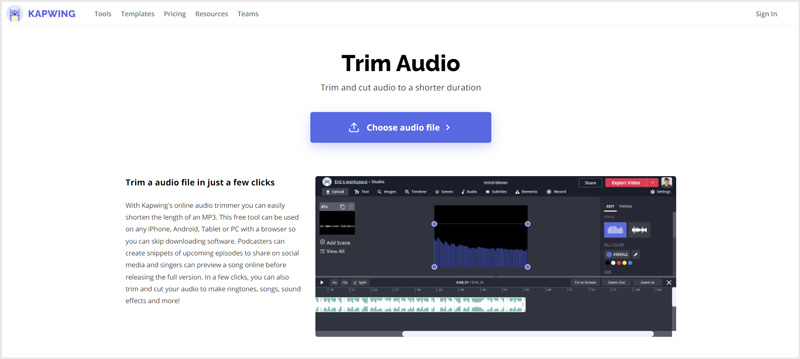
Klicken Medien hinzufügen oder Klicken Sie zum Hochladen um das Audio hochzuladen, das Sie teilen möchten. Klicken Sie nach dem Hochladen darauf, um die Audiospur in der unteren Timeline anzuzeigen. Dann können Sie den Ton frei trimmen.
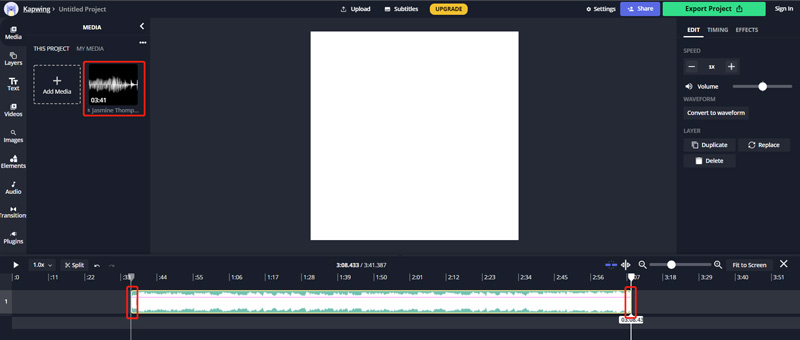
Drücke den Projekt exportieren Klicken Sie auf die Schaltfläche, um diesen Audioclip auf Ihrem Computer zu speichern. Sie können diesen Online-Audio-Trimmer auf Mac, Windows-PC, iPhone, iPad und Android-Geräten verwenden.
Teil 4. FAQs zum Kürzen von Audioclips
1. Wie kann ich eine Audiodatei in Audacity ausschneiden?
Audacity ist eine kostenlose Open-Source-Audiobearbeitungssoftware, die speziell für die Bearbeitung von Audio in verschiedenen Formaten entwickelt wurde. Sie können darin Audioclips kürzen. Sie können Audacity öffnen, auf das Menü „Datei“ klicken, „Importieren“ und dann „Audio“ auswählen, um Ihre Audiodatei hinzuzufügen. Mit dem Auswahlwerkzeug in der Symbolleiste können Sie ganz einfach eine Auswahl erstellen. Danach können Sie im oberen Menü „Bearbeiten“ auf die Option „Inhalte entfernen“ klicken und dann die Funktion „Audio zuschneiden“ verwenden, um Audio in Audacity auszuschneiden.
2. Wie schneidet man Audio auf einem Mac?
Als Mac-Benutzer können Sie sich zum Bearbeiten und Ausschneiden einer Audiodatei auf die standardmäßige Video- und Audiobearbeitungssoftware iMovie verlassen. Es ist auf jedem Mac-Gerät vorinstalliert, sodass Sie es direkt starten, Ihre Audiodatei auf die Timeline verschieben und dann mit dem Clip Trimmer ganz einfach Audio in iMovie ausschneiden können.
3. Wie schneide ich eine Audiodatei in Canva zu?
Sie können Canva online verwenden, um Audio zu trimmen. Nachdem Sie sich bei einem Konto auf der Canva-Website angemeldet haben, klicken Sie auf die Schaltfläche „Design erstellen“ und wählen Sie dann „Video“ aus der Dropdown-Liste aus. Klicken Sie im linken Bereich auf „Uploads“ und dann auf die Schaltfläche „Medien hochladen“, um Ihre Audiodatei auszuwählen und hochzuladen. Wenn Ihr Audioclip hochgeladen ist, können Sie darauf klicken, um ihn auf die Timeline zu verschieben. Klicken Sie mit der rechten Maustaste darauf und verwenden Sie dann die Funktion „Audio teilen“ oder „Anpassen“, um Audio auszuschneiden.
Abschluss
Nachdem Sie diese Seite gelesen haben, können Sie drei effektive Methoden dazu erlernen Eine Audiodatei zuschneiden. Sicherlich gibt es noch viele andere einfach zu bedienende Audio-Trimmer auf dem Markt. Wenn Sie bessere Empfehlungen für Audio-Cutter haben, teilen Sie diese bitte mit anderen Lesern.
Was haltet Ihr von diesem Beitrag? Klicken Sie hier, um diesen Beitrag zu bewerten.
Exzellent
Bewertung: 4.8 / 5 (basierend auf 188 Stimmen)
Finden Sie weitere Lösungen
Videofilter – So fügen Sie einem Video einen Filter hinzu und setzen ihn ein 2022 Schneiden Sie Videos online auf iPhone, Android, Windows und Mac Video Enhancer – So verbessern Sie die Videoqualität und -auflösung So drehen Sie ein Video auf iPhone, Android, Mac/PC und online Holen Sie sich 3 Apps zum Entfernen von Hintergrundgeräuschen aus einem Video 2022 Audio aus Video entfernen – Video auf verschiedenen Geräten stumm schaltenRelative Artikel
- Video bearbeiten
- Videofilter – So fügen Sie einem Video einen Filter hinzu und setzen ihn ein 2022
- Videoauflösung ändern – Videoauflösung verringern oder erhöhen
- Die 16 besten Videobearbeitungsanwendungen für Windows/Mac/iPhone/Android
- Umsetzbares Tutorial zum Bearbeiten der Videofarbe ohne Qualitätsverlust
- Umsetzbare Methoden zum Aufhellen eines Videos auf Computern oder Mobilgeräten
- Top 8 der kostenpflichtigen und kostenlosen Videobearbeitungssoftware für Windows 11/10/8/7
- Audio bearbeiten
- So ersetzen Sie Audio in einem Video auf verschiedenen Geräten 2022
- So schneiden Sie Audio in Audacity, WMP, iMovie, Online, Trimmer
- Vier einfachste Möglichkeiten zum Ändern und Bearbeiten der Audiolautstärke auf PC und Mac
- 4 einfache Methoden zum Bearbeiten von Audiodateien auf Windows- und Mac-Computern
- So komprimieren Sie Audiodateien, ohne die Klangqualität zu verlieren
- So kombinieren Sie zwei oder mehr Audiodateien auf verschiedenen Geräten



